Hay pocas cosas que resulten más molestas que los correos electrónicos que no pueden enviarse por culpa de los archivos adjuntos o las páginas web que no finalizan las cargas cuando intentamos transferir archivos PDF. En estas situaciones, es conveniente reducir el tamaño del PDF que se quiere enviar.
Aquí encontrará todo lo que necesita saber sobre por qué y cómo comprimir un PDF.
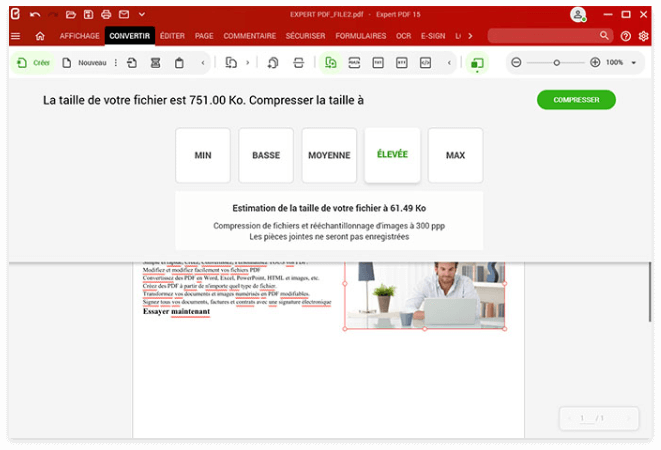
En nuestro día a día, hay tres situaciones frecuentes en las que necesitamos reducir el tamaño de los PDF.
Algunos sitios web te permiten reducir el tamaño de tus PDF gratis. Basta con cargar el documento, esperar un poco y descargar el archivo en un formato comprimido.
La limitación que tienen estos sitios es que el usuario no tiene control sobre el grado de compresión del archivo.
En general, la calidad del archivo se ve afectada porque el archivo se comprime demasiado.
Los sistemas operativos como Windows 10 ofrecen también herramientas integradas para comprimir los PDF.
En esos casos, la calidad de la compresión también suele ser mala.
Otra solución es recurrir a un programa de compresión.
Estos programas le permiten controlar la calidad y el tamaño de la compresión.



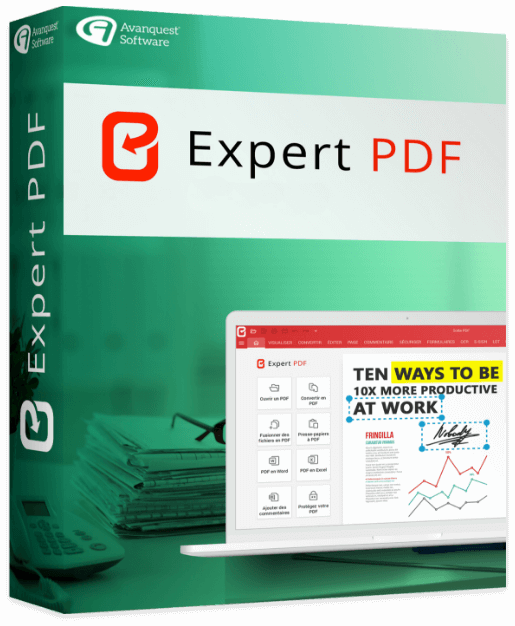
Expert PDF le permite reducir el tamaño de un PDF de la siguiente manera:
El documento comprimido se guarda en el mismo lugar donde se encuentre el PDF inicial. Ahora puede enviarlo por correo electrónico, conservarlo para usted o cargarlo en una web.
512 MB de RAM (se recomienda 1024 MB)
Procesador Intel Pentium® IV de 1,6 GHz
900 MB de espacio libre en disco
Windows 7, Windows 7 de 64 bits, Windows 7 de 32 bits,
Windows 8, Windows 10, Windows 11.